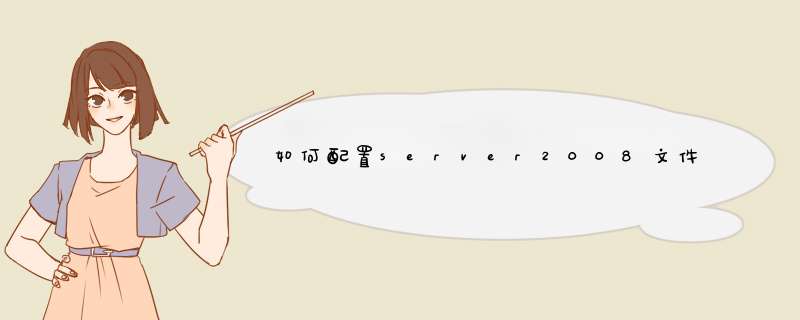
2008服务器的文件权限设置功能,可以很大程度上保护服务器共享文件的安全,保护单位无形资产和商业机密的安全。本文详细讲述了Server 2008
服务器文件夹权限设置、共享权限设置的相关技术方法,供广大网管员参考使用。同时,本文也结合第三方共享文件管理软件在管理Server
2008 共享文件方面的强大的功能,帮助企事业单位真正实现局域网共享文件管理的目的。
1资源访问的概述
在网络中资源共享和计算机相互通信是网络形成和发展到今天的主要动力。在现代公司的内部通过软盘或u盘实现资源共享是非常低效率的,通过网络共享资源已经成为每个公司的基本需求。学会搭建文件服务器是一项最基本的技能Windows
server 2008可以提供良好的网络资源共享的功能。
什么是共享文件夹? 将存储在本地计算机上的文件夹共享,以让网络中的其它用户能够访问,这种文件夹叫共享文件夹。 共享文件夹的优点是什么? 方便、快捷 和其它存储介质(软盘、光盘)相比,不受文件数量和大小限制 更新同步
2Windows Server 服务器共享文件夹的设置与管理
21 设置共享文件夹在Windows Server 2008网络中,并非所有用户都可以设置文件夹共享。
首先,具备文件夹共享的用户必须是Administrator等内置组的成员;
其次,如果该文件夹位于NTFS分区,该用户必须对被设置的文件夹具备“读取”的NTFS权限。
以下介绍几种设置共享文件夹的方法。方法1利用“共享文件夹向导”创建共享文件夹(1)打开“计算机管理”窗口,然后单击“共享文件夹 |
共享”子结点。(2)在窗口的右边显示出了计算机中所有共享文件夹的信息。如果要建立新的共享文件夹,可通过选择主菜单“ *** 作”中的“新建共享”子菜单,或者在左侧窗口鼠标右击“共享”子结点,选择“新建共享”,打开“共享文件夹向导”,单击“下一步”按钮,打开对话框输入要共享的文件夹路径。
(3)单击“下一步”按钮,输入共享名称、共享描述,在共享描述中输入对该资源的描述信息,方便用户了解其内容。
(4)单击“下一步”按钮,用户可以根据自己的需要设置网络用户的访问权限。或者选择“自定义”来定义网络用户的访问权限。单击“完成”按钮,即完成共享文件夹的设置。
方法2
在“我的电脑”或“资源管理器”中创建共享文件夹在“我的电脑”或“资源管理器”中,选择要设置为共享的文件夹,鼠标右键激活快捷菜单,将“共享”菜单项选中后,打开“文件共享”窗口,在该窗口进行相关的 *** 作。
文件夹共享设置完成后,该文件夹图标将被自动添加人形标志。
方法3
一个文件夹的多个共享当需要一个文件夹以多个共享文件夹的形式出现在网络中时,可以为共享文件夹添加共享。以鼠标右键单击一个共享文件夹,选择“属性”命令并在随后出现的对话框中单击“共享”标签,d出“共享”选项卡。
单击该选项卡中的“高级共享”按钮,将出现 “高级共享”对话框,单击“添加”
,除了可以设置新的共享名外还可以为其设置相应的描述、访问用户数量限制和共享权限。
方法4
隐藏共享文件夹有时一个文件夹需要共享于网络中,但是出于安全因素等方面的考虑,又不希望这个文件夹被人们从网络中看到,这就需要以隐藏方式共享文件夹。
Windows Server 2008中设置隐藏共享文件夹不同于Windows Server
2003及以前版本,它只能使用命令行形式实现,具体是实现方法是:(1)打开“开始”菜单,选择“运行”命令后,在d出的对话框中输入“cmd”命令,打开命令窗口。
(2)在窗口中键入:net share例如,需要共享驱动器D上路径\users\mytest中名为demo的文件夹,可以键入: net
share demo=d:\users\mytest
方法5通过公用文件夹共享文件在Windows Server
2008服务器中可以通过系统默认的“公用文件夹”来实现文件的共享。放入公用文件夹的任何文件或文件夹都将自动与具有访问公用文件夹权限的用户共享。Windows
Server 2008服务器系统中只有一个公用文件夹,选择“计算机 | 公用”命令后,即可打开公用文件夹窗口。
访问共享文件夹
当用户知道网络中某台计算机上有需要的共享信息时,就可在自己的计算机上使用这些资源,与使用本地资源一样。方法1搜索文件或文件夹(1)打开“开始
| 网络”,可以看到该局域网中的计算机。(2)选择资源所在的计算机,并在“搜索”文本框中键入要搜索的关键字,进行搜索或“高级搜索”。
方法2映射网络驱动器若用户在网上共享资源时,需要频繁访问网上的某个共享文件夹,可为它设置一个逻辑驱动器号——网络驱动器。(1)在“网络”窗口中找到需要映射网络驱器的文件夹。(2)鼠标右击需要经常访问的共享文件夹,从d出快捷菜单中选择“映射网络驱动器”选项。
方法3创建网络资源的快捷方式在使用个人计算机时,经常通过桌面创建快捷方式实现程序的快速打开和数据的快速访问。在使用网络资源时,用户也可为某一访问特别频繁的共享资源创建快捷方式,以便在桌面上快速访问该网络资源。注意:在“网络”窗口中,右击要创建快捷方式的文件夹,d出快捷菜单后,如果用户选择“创建快捷方式”命令,会出现一个“快捷方式”对话框,提示用户不能在当前位置创建快捷方式。是否把快捷方式放在桌面上,单击“确定”按钮也可完成网络资源快捷方式的创建。
方法4使用UNC路径使用\\服务器名使用\\服务器名\共享名使用\\ip地址\共享名也可以在资源管理器的地址栏中输入UNC路径访问
1、复制和移动对共享权限的影响当共享文件夹被复制到另一位置后,原文件夹的共享状态不会受到影响,复制产生的新文件夹不会具备原有的共享设置。当共享文件夹被移动到另一位置时,将出现如图所示的对话框,提示移动后的文件夹将失去原有的共享设置。
2、共享权限与NTFS权限
共享权限仅对网络访问有效,当用户从本机访问一个文件夹时,共享权限完全派不上用场。NTFS权限对于网络访问和本地访问都有效,但是要求文件或文件夹必须在NTFS分区上,否则无法设置NTFS权限。需要注意的是,FAT和FAT32分区上的文件夹不具备NTFS权限,也就是说,只能通过共享权限来控制该文件夹的远程访问权限,无法使用NTFS权限来控制其本机访问权限。在这种情况下,建议减少用户从本机登录的情形,尽量强制用户从网络上访问该文件夹。3通过第三方共享文件夹管理软件来实现Windows
Server 2008 服务器共享文件夹管理和共享文件访问权限设置。当前,国内有很多专门面向Windows Server
2008服务器共享文件管理的软件,可以很好地保护服务器共享文件的访问和使用。例如有一款“大势至共享文件夹权限设置软件”(百度搜索自己下载吧),通过在开启共享文件的服务器上安装之后(局域网其他电脑不需要安装客户端软件,也不需要调整网络结构),就可以实现局域网用户访问共享文件的控制,可以实现只让读取共享文件而禁止复制共享文件、只让修改共享文件而禁止删除共享文件、只让打开共享文件而禁止另存为本地磁盘,同时还可以阻止将共享文件拖拽到本地磁盘,从而极大地保护了共享文件的安全,防止通过U盘、移动硬盘、手机、邮件附件、网盘上传、FTP上传和QQ发文件等各种方式泄露出去的行为,从而极大地保护了服务器共享文件的安全。如下图所示:
图:共享文件夹权限设置软件、共享文件访问控制软件
如果您只需要监控共享文件访问日志,详细记录局域网用户对共享文件具体做了何种 *** 作,比如打开、复制、修改、删除、剪切和重命名等 *** 作行为,并且还想知道访问者的ip地址、mac地址和主机名等信息,则可以通过部署专门的共享文件审计软件——大势至共享文件审计系统(百度自己下载吧),通过在文件共享服务器上部署以后,就可以详细记录服务器共享文件的各种访问 *** 作行为,不需要调整网络结构,也不需要在客户端安装软件,是当前国内设置服务器共享文件访问权限最强大的共享文件监控软件,同时还可以形成详细的共享文件访问日志,并可以导出为网页或Excel格式,如下图所示:
图:共享文件审计系统、局域网共享管理软件
总之,对于Windows Server 2008
文件夹权限设置和管理,一方面要充分利用服务器文件权限设置的相关功能,另一方面也要结合第三方共享文件夹管理软件,只有这样才可以最大限度的管理服务器共享文件的安全,真正实现保护单位无形资产和商业机密的目的。1单击开始→程序→管理工具→文件服务器管理命令,d出文件服务器管理窗口。在右窗格中选中需要设置访问权限的共享名,并单击添加共享文件夹
2选择共享权限选项卡,并单击添加按钮
3在d出的选择用户和组对话框中单击立即查找按钮,然后在搜索结果列表框中选择用户或组,并单击确定按钮
4系统返回对话框,在共享权限选项卡中选中刚刚添加的用户,然后在列表框中勾选完全控制栏中的允许复选框,并单击应用按钮
5选择安全选项卡,并单击添加按钮,按照前面同样的方法查找并添加用户。然后勾选完全控制栏中的允许复选框,并单击确定按钮问题一:怎么设置共享密码 1运行gpeditmsc - 安全设置-本地策略-安全选项-在右边找到网络访问:本地帐户的共享和安全模式户性,改成仅来宾- 本地用户以来宾身份验证确定
2运行control userpasswords2 把要使用本地,用户必须输入用户名和密码前面的钩加上,然后选中guest用户名,下面有个重设密码单击,输入你要设定的密码确定,应用
3现在别人要访问你共享文件,提示用户名和密码,输入你本机的用户名和密码就可以登陆共享文件了
问题二:局域网共享文档怎么设置密码? 的电脑-控制面板-管理工具-安全设置-本地安全策略-安全选项 中“网络访问:本地帐户的共享和安全模式”(默认是来宾)改为“经典”即可。然后连机点击对方的时候,用户那一栏是可以自己填的,可以用对方电脑上的任何已经开启了的用户进行登陆。不过需鸡注意的一点是在这个安全选项中还有一项那就是“帐户:使用空白密码的本地帐户只允许进行控制台登陆”也就是说对方电脑上的别的帐户,比如说管理员帐户密码是空的反而不能登陆。这时可以关掉这个项或者让对方给需要登陆的帐户设置个密码。
问题三:怎样设置共享文件夹密码 5分 方法有三个:
第一个方法,做起来也简单。
文件夹要密码的,前提是你要共享文件夹所在分区要是NTFS的,进到“安全”里(如果看不到“安全”这页就到“工具”--“查看”里“使用简单文件共享”的钩去掉),把GUESTS和GUEST\EVERYONE的都给删除掉
这样,别人共享你的文件夹时候必须要输入你管理员密码(这个管理员你也可以新建个给人家)才能看到(如果你怕管理员权限大的话,就建个USERS用户设置密码,方法是,进到“我的电脑”右键的管理-->本地用户和组-->“组”,在USERS组里建个USERS权限的用户设置密码,然后在文件夹“安全”里除了删除之前讲的那些外,添加这个新建的users用户,这样别人看这个文件夹就要输入密码了。)不用密码的就共享,其他啥都不用做。
还个极其简单的方法,工当实用
在共享名最后家上$,例如共享名称为abc123456$,这样你设置文件夹名称实际上就是密码了,因为别人只用IP访问时,是根本找不到这个文件夹,只有知道abc123456$这个文件夹名称,输入\\你的IP\abc123456$ 才能看到文件。记得最后加上$
再个很好用的方法。
到网上找个免费的“文件夹加密工具”很小巧,对文件夹进行设密,然后把这个文件夹的上一级文件夹进行共享
问题四:网络邻居访问共享文件需要密码,请问怎么设置不需要 在需要访问的那台机子(电脑2)上开启Guest账户密码不要设就可以了。
具体 *** 作方法:
在桌面上右键单击我的电脑--管理--本地用户和组--用户
然后启用Gues钉,不要设置密码。如果已经启用了,将密码删除就可以了。
问题五:如何给win7共享的文件夹设置密码 文件夹右键,点击共享,点击下部的“网络和共享中心”,在d出的页面下拉,找到“密码保护的共享”,选择“启用密码保护共享”,点击下部的“保存修改”。要求:你的电脑必须设置有密码(也就是系统密码),共享文件夹的密码跟你进系统时用的密码是一致的。
问题六:公司局域网如何设置共享文件的访问密码 A电脑上:
--------钩去掉--
--
鼠标停在上--点右键----选中--在栏输入$12345(只输入引号内的内容,12345只是举个例子,可以变成任何字符,你可以把它当成密码用)-----自己定吧
B电脑上:
----输入\\A电脑机器名或ip地址\$12345---(也是只输入引号内的内容)
查看机器名:--鼠标停在上--右键---
问题七:共享文件怎么设置别人访问需要密码 1、首先进入电脑桌面,右键单击“我的电脑”--选择“管理”选项2、在“管理”界面,依次展开--“本地用户和组”--“用户”
3、接着在用户界面空白处单击鼠标右键--新建一个用来设置账户和密码的“新用户”4、这里设置用户名为“baidujingyan”为例,然后勾选选项
“baidujingyan”的用户就建立成功了
5、接下来找到需要共享的文件夹,单击鼠标右键--“共享”--“高级共享”
6、勾选“共享此文件夹”然后点击“权限”按钮
7、点击“添加”
8、下一步点击“高级”按钮
9、右侧点击“立即查找”--下方就会出现我们刚才建立的新用户名
10、这里可以设置新用户的权限是读取或者写入
11、最后共享文件夹就设置完成了,别人就可以通过名为“baidujingyan”的用户名和密码访问共享文件夹了。
问题八:如何在共享服务器中设置用户名和密码 首先把文件夹设置成共享,然后在文件夹上右键共享和安全-共享里有个设置权限的 用来设置哪个用户可以对这个文件夹做什么 *** 作
如果是AD环境的话 只要吧对应的用户添加对应的权限就行
如果普通环境 那就在服务器上添加用户
来宾用来就是在控制面板里 用户模块里的那个GUEST用户
谁能进谁不能进 就是上面的权限设置
用自己的账户登录说明网络是AD域环境
问题九:在其他电脑上共享文档时怎么需要输入密码? Windows网上邻居互访的基本条件:
1) 双方计算机打开,且设置了网络共享资源;
2) 双方的计算机添加了 Microsoft 网络文件和打印共享 服务;
3) 双方都正确设置了网内IP地址,且必须在一个网段中;
4) 双方的计算机中都关闭了防火墙,或者防火墙策略中没有阻止网上邻居访问的策略。
若要解决该问题,请确保工作组中的每台计算机都打开 TCP/IP 上的 NetBIOS 并运行计算机浏览器服务。为此,请按照下列步骤 *** 作。
第 1 步:打开 TCP/IP 上的 NetBIOS
a 单击开始,单击控制面板,然后单击网络和 Internet 连接。
b 单击网络连接。
c 右击本地连接,然后单击属性。
d 单击 Internet 协议 (TCP/IP),然后单击属性。
e 单击常规选项卡,然后单击高级。
f 单击 WINS 选项卡。
g 在NetBIOS 设置下,单击启用 TCP/IP 上的 NetBIOS,然后两次单击确定。
h 单击关闭关闭本地连接属性对话框。
i 关闭网络连接窗口。
第 2 步:启动计算机浏览器服务
a 单击开始,右击我的电脑,然后单击管理。
b 在控制台树中,展开服务和应用程序。
c 单击服务。
d 在右边的详细信息窗格中,检查计算机浏览器服务是否已启动,右击计算机浏览器,然后单击启动。
e 关闭计算机管理窗口。
XP的共享需要打开GUEST用户,及删除本地安全策略中对GUEST用户的访问限制。
具体 *** 作:
首先用控制面板中的用户帐户将GUEST用户启用
然后打开 开始--设置--控制面板--计算机管理--本地安全策略打开"本地安全指派--拒绝从网络访问这台计算机,将其中的GUEST删除。
这样就可以共享了。
因为是家庭组网,基本上没有内部安全问题,建议使用“简单共享”方式进行共享,可以通过菜单栏的“工具”,“文件夹选项”,“查看”,在高级设置里,勾选“使用简单文件共享
如果启用Guest还是不能访问的请看:
1、默认情况下,XP 禁用Guest帐户
2、默认情况下,XP的本地安全策略禁止Guest用户从网络访问
3、默认情况下,XP的 本地安全策略 -> 安全选项 里,帐户:使用空密码用户只能进行控制台登陆是启用的,也就是说,空密码的任何帐户都不能从网络访问只能本地登陆,Guest默认空密码
所以,如果需要使用Guest用户访问XP的话,要进行上面的三个设置:启用Guest、修改安全策略允许Guest从网络访问、禁用3里面的安全策略或者给Guest加个密码。
有时还会遇到另外一种情况:访问XP的时候,登录对话框中的用户名是灰的,始终是Guest用户,不能输入别的用户帐号。
原因是这个安全策略在作怪(管理工具 -> 本地安全策略 -> 安全选项 -> 网络访问:本地帐户的共享和安全模式)。默认情况下,XP的访问方式是仅来宾的方式,那么你访问它,当然就固定为Guest不能输>>
设置共享文件夹访问不需要输入用户名和密码的具体步骤如下:
我们需要准备的材料分别是:电脑、共享文件夹。
1、首先我们打开电脑,右键单击共享的文件夹,打开“属性”。
2、然后我们在d出来的窗口中点击打开共享中的“网络共享中心”。
3、然后我们在d出来的窗口中下拉点击选择“关闭密码保护共享”就可以了。
我们在计算机的连机之前首先要确认的就是这两台计算机在网络上是否已经连接好了,也就是说硬件部分是否连通。可以通过开始-运行中用ping命令来检测。将两台计算机都最好是各自手动设置IP(比如17219201 子网掩码 2552552550 而另一个是 17219202 子网掩码相同)使用命令ping 17219212(在IP是17219201 的计算机上使用) 使用ping 17219201 (IP是17219202上使用) 看两台电脑是否已经连通。若连通了就可以了,若没那就要检查硬件的问题了,比如网卡是不是好的 有没有插好 网线是不是好的 一般也就这3个情况了。
关于IP的具体设置步骤:
我的电脑-控制面板-网络连接-本地连接右键属性-常规-找到TCP/IP协议-点下面的属性-常规-选择使用下面的IP地址,然后填IP和子网掩码就可以了。
2在网络邻居看不到对方
请确认自己的工作组是否正确 双方应在相同的工作组里面 具体的 *** 作如下:
电击“我的电脑右键-属性-计算机名”可以看到你的工作组。要修改的话就点“更改”就可以了。
3 出现字句“您可能没有权限使用网络资源,请与这台服务器的管理员联系以查明您是否有访问权限”
在说明时没有特别指出的话我们都以默认的guest帐户连机
⑴当你在自己的电脑上点机网络邻居的时候出现的,可能的原因有:
① XP本身所自带的网络防火墙没有关闭,请关闭。设置如下:
我的电脑-控制面板-网络连接-本地连接右键属性-高级 就可以看到了,把那个勾去掉,不用管它的提示。
⑵当你在网络邻居的查看工作组计算机里面看到了对方,但点击的时候出现上面字句的原因:
①恭喜你原因是出在对方的计算机上的
②对方没有关掉防火墙(自身的,后来装的都有可能)
③对方没有开启guest帐户
④位于我的电脑-控制面板-管理工具-安全设置-本地安全策略-用户权利指派 中的“拒绝从网络登陆”看看有没,有guest 就删除
⑸对方在注册表里做过一些修改如下:
[HKEY_LOCAL_MACHINE\SYSTEM\CurrentControlSet\Control\Lsa]
"restrictanonymous"=dword:00000001 ;禁止空连接 若改2则匿民用户无法连接你的IPC共享
把这个删除就可以了。
4连机是不是一定要开启guest帐户
答案是否定的,连机不一定非要开启guest帐户。只要你愿意,你甚至可以有管理员帐户登陆,只要更改相关的设置就可以了。设置如下:
我的电脑-控制面板-管理工具-安全设置-本地安全策略-安全选项 中“网络访问:本地帐户的共享和安全模式”(默认是来宾)改为“经典”即可。然后连机点击对方的时候,用户那一栏是可以自己填的,可以用对方电脑上的任何已经开启了的用户进行登陆。不过需要注意的一点是在这个安全选项中还有一项那就是“帐户:使用空白密码的本地帐户只允许进行控制台登陆”也就是说对方电脑上的别的帐户,比如说管理员帐户密码是空的反而不能登陆。这时可以关掉这个项或者让对方给需要登陆的帐户设置个密码。
5关于guest帐户的一些问题
一要使用guest帐户登陆,需要开启guest帐户。
可以用两种方法去开启。方法一我的电脑-控制面板-管理工具-计算机管理-本地用户和组-用户 找到guest点击右键属性,将帐户已停用前面的勾去掉。方法二我的电脑-控制面板-用户帐户 中直接开启guest 不过需要指出的是这两种方法在连机上效果是一样的。但对于本机还是有一些区别的,稍后就会讲到。
二关于guest的一些认识
首先我们要涉及到3个东西,先在前面说下后面就直接用简写。a位于计算机管理-本地用户和组-用户中的guest的开启。b位于控制面板中的用户帐户中的来宾帐户开启机制。 c位于我的电脑-控制面板-管理工具-安全设置-本地安全策略-用户权利指派 中的“拒绝从网络本地登陆”。请看下图:
a
计算机管理-本地用户和组
的用户中的guest的开启
b c
控制面板中的用户帐户 本地安全策略用户权利指派
中的来宾帐户开启机制 中的拒绝从网络本地登陆
说明:关于guest帐户的开启有两个等级 。第一个等级(最高等级)就是a它的管制权利是最高的 ;第二级就是b和c 。现在来说下它们,a就是管理这台计算机到底要不要开启guest 帐户,不管是你自己本地用guest帐户登陆还是网络用guest帐户登陆,要是a说我禁止了,那就都不行。假设a已经打开了,那么你说我要在自己的电脑上用guest登陆,那就需要把b打开了,这样你就可以在本机上用guest帐户登陆了。接着你又要求别人能通过网络用guest帐户来登陆你的电脑,那你就在c里面看看,有guest那就登陆不了了,删除就可以了。
三 关于guest的另外一个问题
d位于我的电脑-控制面板-管理工具-安全设置-本地安全策略-用户权利指派 中的“拒绝本地登陆”。我发现在d与b是互通的。比如说你在“拒绝本地登陆”中添加了guest那么b中的来宾帐户就会自动关闭。如果你又把来宾帐户打开,那“拒绝本地登陆”中的guest就会自动消失。但是如果你在计算机管理中禁止了guest,那在“拒绝本地登陆”中设置就没用。细心的人应该发现其实还有“本地登陆”这一项,不过经过我实验发现根本没什么用,起不到任何的效果。另外在默认的时候计算机管理中的guest是禁止的,“拒绝本地登陆”和“拒绝从网络登陆”“本地登陆”中都有guest 。我的系统是这样的。
补充:
在实际的网络运用中,安装Windows XP系统的电脑有时会出现不能与Windows 98、Windows 2000的电脑互相访问的问题,即使是开启Guest账号、安装NetBEUI协议、设置共享文件夹,问题也得不到解决。今天,e博士就来说说这个常见的网络故障。
右键点击Windows桌面上的“我的电脑”,选择“属性”,进入“计算机名”选项卡,查看该选项卡中出现的局域网工作组名称,如“MSHOME”,然后点击“网络ID”按钮,进入“网络标识向导”,单击“下一步”,选择“本机是商业网络的一部分,用它连接到其他工作着的计算机”,再单击“下一步”选择“公司使用没有域的网络”,随后输入局域网的工作组名,如“MSHOME”,再次单击“下一步”按钮。最后点击“完成”按钮完成设置。重新启动计算机后,局域网内的计算机就可以互访了。
经过这样的设置后,即使局域网内的计算机设置了不同的工作组,但在“网上邻居”中单击“查看工作组计算机”,在“其它位置”再单击“Microsoft Windows Network”,右面的窗口中就会出现所有工作组的名称,从而实现了对不同工作组的互访。
8xp在中局域网访问其它的电脑没有权限
悬赏分:15 - 解决时间:2007-9-4 14:03
我有五台电脑,其中有一台做主机。我在网络邻居中可以看到那四台共享文件,想打开共享文件就会d出《你没有权限访问这台计算机,请与这台计算机的管理员联系》
提问者: 匿名
最佳答案
局域网共享教程!
前言:局域网共享是个头疼的问题,只要找到的正确的设置方法,其实也很简单。原版也需要设置,否则也不能进行共享!
第一章:共享的前提工作:
1更改不同的计算机名,设置相同的工作组!
2我的电脑右键-管理-计算机管理-本地用户和组-用户:更改管理员用户名
3手动设置IP,将ip设置在同一个网段,子网掩码和DNS解析相同
4如何设置DNS解析:首先你可以使用自动获取,然后在开始-运行里面输入cmd后回车,在命令里面输入ipconfig/all后回车
5运行里输入servicesmsc回车打开服务
第二章:共享的准备工作(注意设置完成后最好重启一下生效):
1开始-设置-控制面板-防火墙-例外-勾选“文件和打印机共享”!当然你也可以关闭防火墙。
2运行里面输入secpolmsc回车进入本地安全设置-本地策略-安全选项
将“网络访问:不允许SAM账户的匿名枚举”停用 注意此点只对来宾起效,将在第六章说到。
将“账户:使用空白密码的本地账户只允许进行控制台登录”停用
3双击我的电脑打开资源管理器-工具-文件夹选项-查看-将“使用简单的文件夹共享”前面的勾去除!
4设置共享文件夹或共享盘符(我这里设置D盘为共享盘符,当然你可以自己设置磁盘里面的任意文件夹为共享文件)
打开资源管理器-右键D盘-共享和安全-左键点选打开
注意:经过上两个图的共享资源设置,偶们进入对方的机子只有“只读”权限,只能看不能动的哦!
这可是XP默认的这安全性呵呵!当然你可以设置完全控制。这样你就可以为所欲为了哈哈。
第三章:用管理员登录的局域网共享方式
经过上面两章的设置,我们已经可以访问计算机today了
1在主机中双击网上邻居-工作组计算机
2双击today或是右键打开
3还有一个更快捷的访问方法就是在主机的地址栏里面直接输入[url=file://\\today]\\today[/url]后回车,出现的界面和上面相同。
4在登录框输入用户名play和密码(这里密码为空,所以不用输入),确定后就进入today的共享盘符了
小提示:以后我们再次登录today的时候就不用再输入用户名和密码了呵呵
第四章:以来宾登录的局域网共享方式
经过第一和第二两章的设置,我们还要进一步设置才能做到来宾共享
1“我的电脑”右键-管理-本地用户和组-用户-启用来宾(注意:在这里启用来宾的效果和在控制面板-用户账户里面启用来宾是一样的。区别就是在此启用后面板里面的来宾还是显示没有启用的,而在面板里面启用来宾的话这里也就启用了。)
2运行里输入secpolmsc启动“本地安全设置”-“用户权利指派”-将“拒绝从网络访问这台计算机”里面的guest用户删除。
3运行里输入secpolmsc启动“本地安全设置”-“安全选项”-“网络访问:本地账户的共享和安全模式”-将“经典”改为“仅来宾”。
4运行里输入secpolmsc启动“本地安全设置”-“用户权利指派”-将“拒绝作为服务器和批作业”里面的用户删除
注意:以上设置需重启后生效
5我们现在可以象第三章的进入方法进入today的共享资源了。区别就是来宾登录的共享方式没有d出登录框,不用输入用户名和密码就可以直接进入了。
小提示:从以上的设置方法我们可以看出,管理员登录的共享方式是狭义的共享,而来宾登录的共享方式就是广义的共享。
可以这么说:来宾共享里面已经包含了管理员共享的方式。不过启用来宾登录的方式就去除了管理员登录的方式了呵呵
第五章:用磁盘映射,将today的共享资源直接映射到主机中。以后在主机资源管理器里面就可以直接打开了。前提就是today在局域网内也必须开机。
1在主机中右键“网上邻居”-点选“映射网络驱动器”
2浏览today的共享盘符
3完成后在主机里面出现了today的共享盘符
第六章:局域网访问常见的故障及解决方法
1访问对方电脑时不d出用户名框,打不开对方电脑上的共享文件夹
原因为本机的管理员用户名为Administrator,将其改为任意名即可!
注意:这个现象是用来宾登录的共享方式才会出现的。!
2访问对方机子时,登录对话框中的用户名始终为灰色的guest不可选
解决方法:本地策略-安全选项-“网络访问:本地账户的共享和安全模式”改为“经典-本地用户以自己的身份验证”即可!
注意:以上这种现象是用来宾登录的共享方式以后,我们不注意禁用了来宾才出现的。禁用了来宾后我们就变成了以管理员登录的共享方式了呵呵!
3以管理员登录的共享方式登录对方的机子时出现没有权限使用网络资源的现象
这是我们正常的共享使用之中因为在安装某些安全软件的时候给关闭了。我们只要再次把“使用简单的文件共享”前面的勾去除即可!
4以来宾登录的共享方式在局域网使用中突然也会出现第3点的情况。原因也是使用了某些安全软件把我们的SAM账户恢复为默认的启用状态了。
我们只要进入组策略禁用后重启即可!
友情提示:需要注意的是我们安装有些软件比如金山杀毒软件,它会关闭了我们的共享设置里面的某些服务导致不能正常共享。我们只要按照以上各章的设置和本章的设置就可以解决了。
第七章:增加局域网安全性,为来宾用户设置密码。
其实我们在第二章的共享盘符设置里面已经提到权限的设置了,默认是只读这本身已经很安全了。
不过就是局域网内所有人都可以访问你。如果我们设置了密码,其他人就不可随意访问你的共享资源了。
1运行里面输入control userpasswords2回车
2设置密码后重启
3设置密码后登录today出现灰色对话框,此对话框和第六章的故障可不同的哦。我们只要输入密码确定即可进入了。
4在计算机管理里面-共享文件夹-会话里面就可以看到登录方式了
解决方法有两种:
第一种:
首选去掉系统的简单共享(文件夹选项设置),
然后在控制面板-用户下添加用户名,你想让谁访问就在控制面板里添加他的用户名,
最后在这个文件夹上点右键-共享和安全-点共享,
再点权限设置,去个EVERYONE这个用户的访问权,删掉这个用户就行,
再点添加,查找并选择你刚才添加的用户名就行了,
最后告诉想共享的人,让他们访问你电脑的时候,用提供的用户名连接就可以了
第二种:
设置拨入用户开
用户:点击‘开始’--‘程序’--‘管理工具’--‘Active Directory 用户和计算机’(注:计算机如果没安装Active Directory,请进入‘计算机管理’)--‘USERS’--点击菜单上的‘ *** 作’--‘新建’--‘用户’--在‘姓名’栏目填入用户名:yonghu1;
用户登陆名:yonghu1;
然后点击‘下一步’--输入密码:88;
确认密码:88,将‘用户不能更改密码’和‘密码永不过期’选上,然后点击‘下一步’--‘完成’给用户拨入权限:‘Active Directory 用户和计算机’的右边‘USERS’窗口中找到‘yonghu1’,双击后出现该用户属性窗口,进入‘拨入’选项,在‘远程访问权限’中选择‘允许访问’,然后点击‘确定’。
欢迎分享,转载请注明来源:内存溢出

 微信扫一扫
微信扫一扫
 支付宝扫一扫
支付宝扫一扫
评论列表(0条)